U ovom članku pokazat ću vam kako instalirati Manjaro na Raspberry Pi 4. Pa, krenimo.
Stvari koje će vam trebati:
Da biste isprobali ovaj članak, trebaju vam sljedeće stvari:
- Računalo s jednom pločom Raspberry Pi 4.
- USB adapter napajanja tipa C za Raspberry Pi 4.
- MicroSD kartica kapaciteta 32 GB ili više.
- Čitač kartica za bljeskanje Manjara na microSD kartici.
- Računalo / prijenosno računalo za bljeskanje microSD kartice.
- Tipkovnica i miš.
- Kabel mikro-HDMI na HDMI.
Preuzimanje Manjara za Raspberry Pi 4:
Manjaro sliku za Raspberry Pi 4 možete preuzeti sa službene stranice Manjaro ARM Release.
Prvo posjetite službenu stranicu Manjaro ARM Release iz vašeg omiljenog web preglednika. Nakon što se stranica učita, pomaknite se prema dolje do Preuzimanja i kliknite na jedan od Raspberry Pi 4 slike kao što je označeno na snimci zaslona u nastavku.
Postoje mnoga radna okruženja Manjaro Linuxa za Raspberry Pi 4:
XFCE: Ova slika Raspberry Pi 4 sadrži radno okruženje XFCE.
KDE plazma: Ova slika Raspberry Pi 4 Manjaro sadrži radno okruženje KDE Plasma 5.
i3: Ova slika Raspberry Pi 4 Manjaro sadrži i3 upravitelj prozora za popločavanje.
Njihanje: Ova slika Raspberry Pi 4 Manjaro sadrži Sway upravitelj popločanih prozora. Sway je zamjena za i3. Sway radi na protokolu prikaza Waylanda.
U ovom ću članku za demonstraciju preuzeti KDE plazemsku verziju operativnog sustava Manjaro za Raspberry Pi 4.
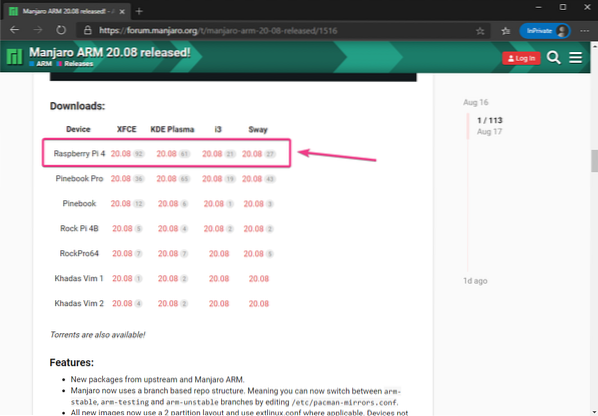
Klikni na .img.xz datoteku kao što je označeno na snimci zaslona u nastavku.
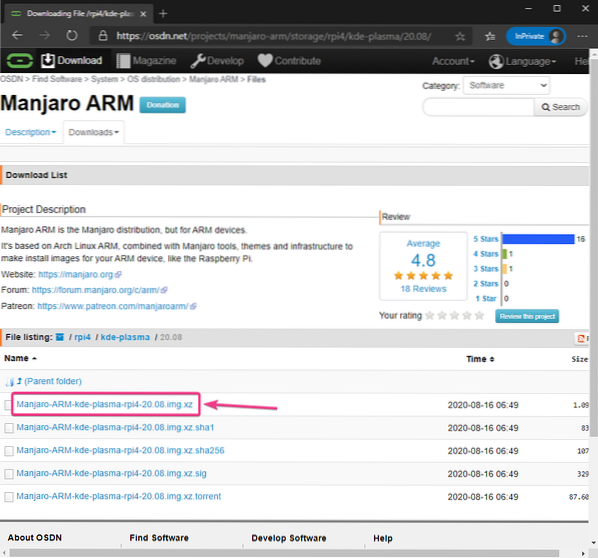
Vaš preglednik trebao bi zatražiti da spremite sliku Manjaro Raspberry Pi 4. Odaberite direktorij u koji želite spremiti sliku i kliknite na Uštedjeti.
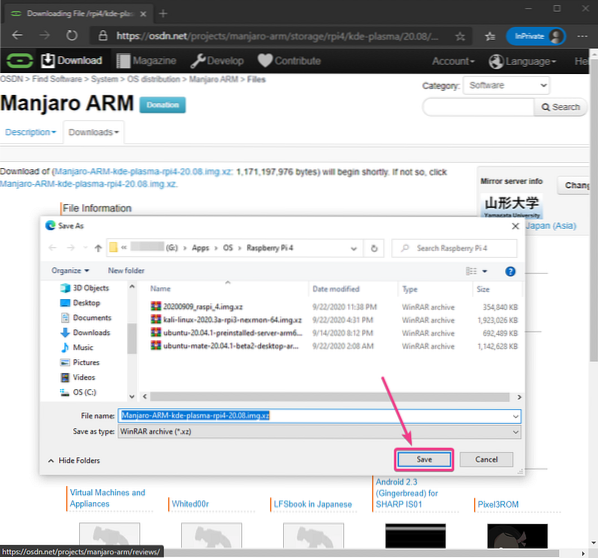
Vaš bi preglednik trebao započeti preuzimanje slike Manjaro Raspberry Pi 4. Dovršenje može potrajati.
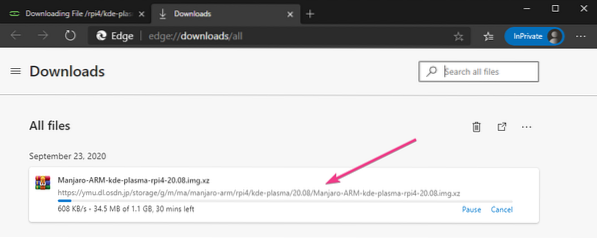
Trepćuća slika Manjaro Raspberry Pi 4 na MicroSD kartici:
Nakon preuzimanja slike Manjaro Raspberry Pi 4, morate je trepnuti na microSD kartici. Možete koristiti programe poput Balena Etcher, Imager Raspberry Pi, itd. za bljeskanje slike Manjaro Raspberry Pi 4 na microSD kartici.
U ovom ću članku koristiti Imager Raspberry Pi program za bljeskanje slike Manjaro Raspberry Pi 4 na microSD kartici. Imager Raspberry Pi može se preuzeti sa službene web stranice Zaklade Raspberry Pi. Dostupan je za Windows 10, Mac i Ubuntu. Ako vam je potrebna bilo kakva pomoć pri instaliranju Raspberry Pi Imagera, pogledajte moj članak Kako instalirati i koristiti Raspberry Pi Imager na LinuxHintu.com.
Jednom kad imaš Imager Raspberry Pi instaliran na računalu, umetnite microSD karticu u računalo i pokrenite Raspberry Pi Imager.
Zatim kliknite na ODABERITE OS za odabir slike operativnog sustava.
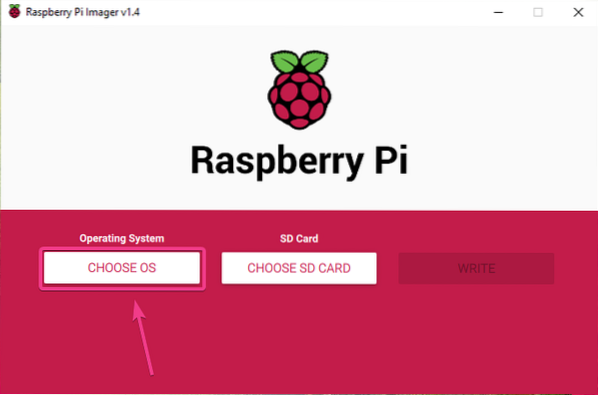
Kliknite na Koristite običaj s popisa.
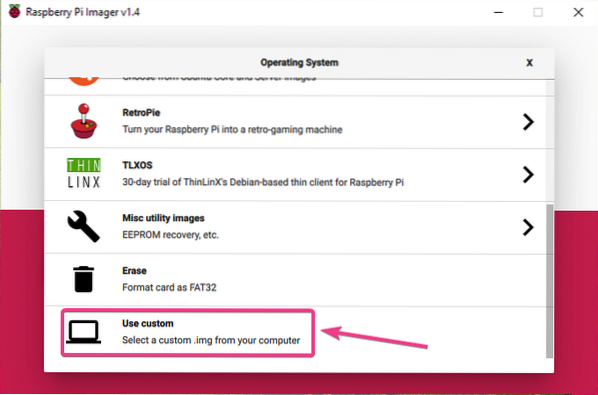
Odaberite sliku Manjaro Raspberry Pi 4 koju ste upravo preuzeli i kliknite na Otvorena.
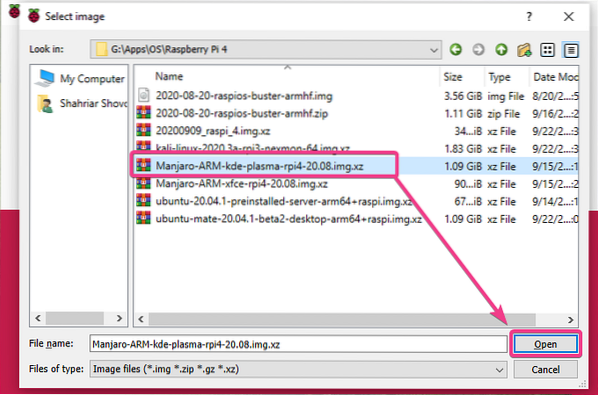
Da biste odabrali svoju microSD karticu, kliknite na ODABERITE SD KARTICU kako je označeno na snimci zaslona u nastavku.
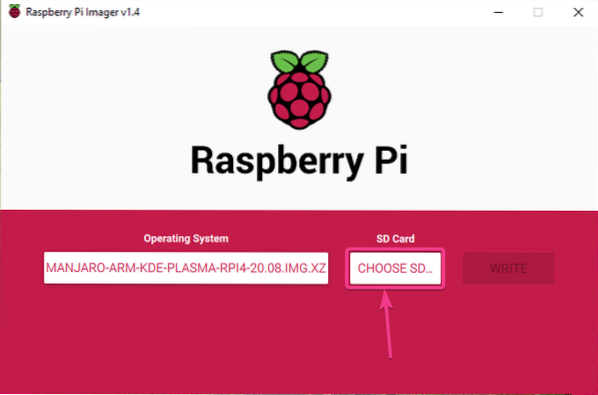
Na popisu kliknite svoju microSD karticu.
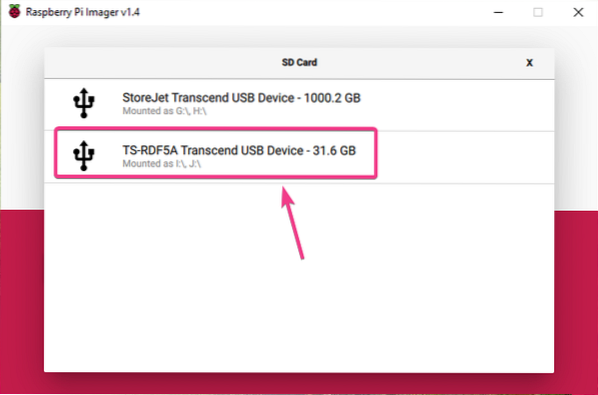
Za prebacivanje slike Manjaro Raspberry Pi 4 na odabranu microSD karticu kliknite PISATI.
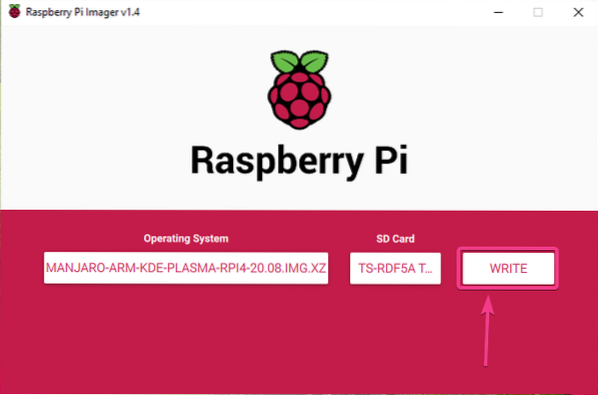
Prije no što se microSD kartica može obasjati novom slikom operativnog sustava, mora se izbrisati. Ako na microSD kartici nemate važnih podataka, kliknite na DA
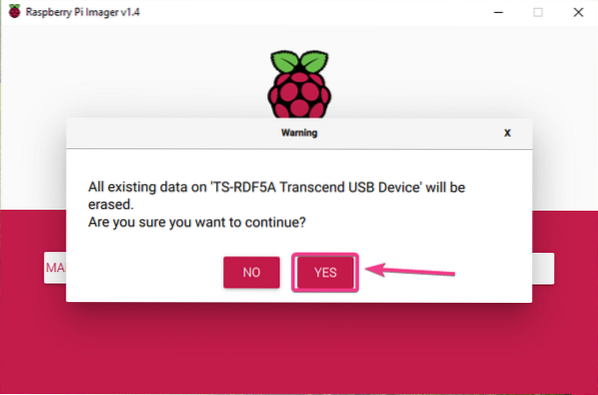
Raspberry Pi Imager trebao bi početi treptati sliku Manjaro Raspberry Pi 4 na microSD kartici. Dovršenje može potrajati.
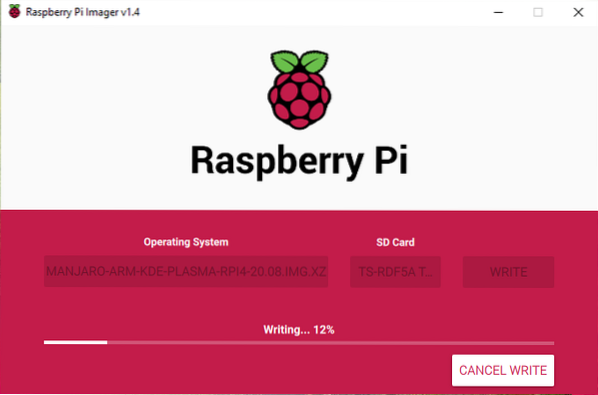
Nakon što se Manjaro Raspberry Pi 4 slika napiše na microSD karticu, Raspberry Pi Imager provjerit će microSD karticu na pogreške pri pisanju. Dovršenje može potrajati.
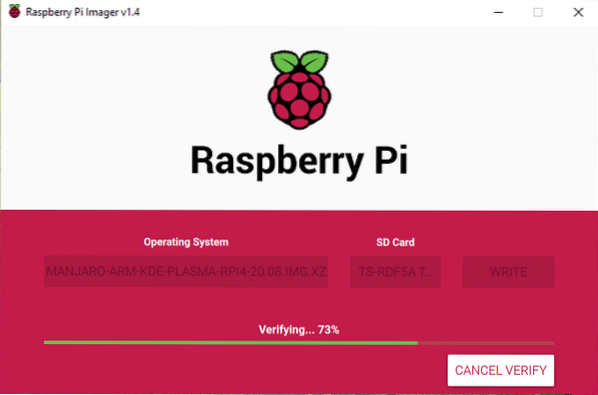
U ovom trenutku, sliku Manjaro Raspberry Pi 4 treba bljesnuti na microSD karticu. Kliknite na NASTAVITI i zatvorite Raspberry Pi Imager. Zatim izvadite microSD karticu iz računala.
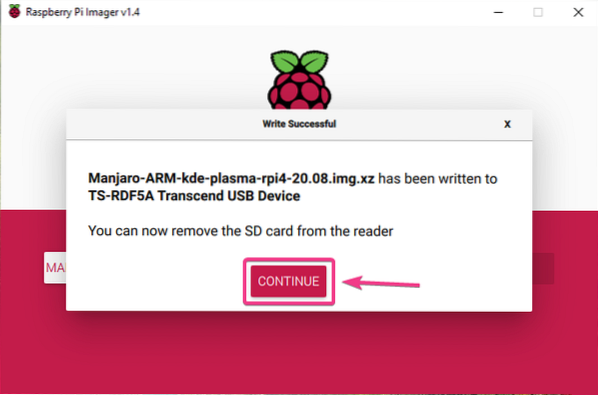
Dizanje Manjara na Raspberry Pi 4:
Nakon što izbacite / uklonite microSD karticu s računala, umetnite je u utor za MicroSD karticu na Raspberry Pi 4. Također spojite mikro HDMI na HDMI kabel, USB tipkovnicu, USB miš, mrežni kabel na RJ45 priključku (nije obavezno) i USB kabel za napajanje Type-C na Raspberry Pi 4.
Nakon što spojite svu dodatnu opremu, uključite Raspberry Pi 4.

Manjaro se diže.

Nakon nekoliko sekundi trebali biste vidjeti sljedeći prozor za postavljanje. Odavde prvi put morate konfigurirati Manjaro.
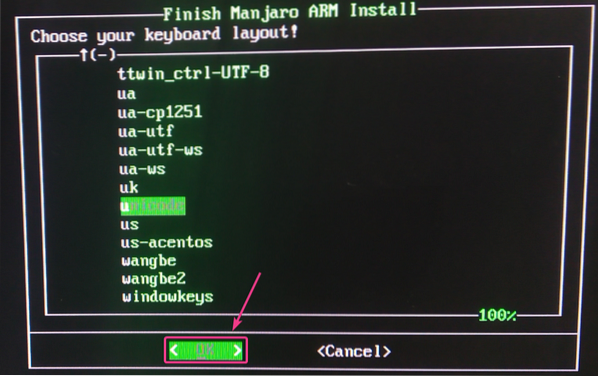
Početna konfiguracija Manjara za Raspberry Pi 4:
Prvo odaberite raspored tipkovnice i pritisnite
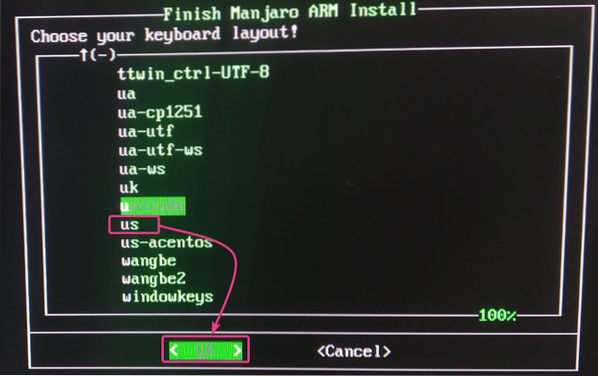
Upišite svoje korisničko ime i pritisnite
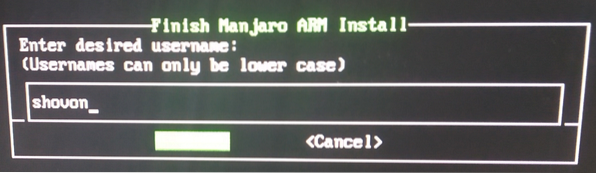
Pritisnite
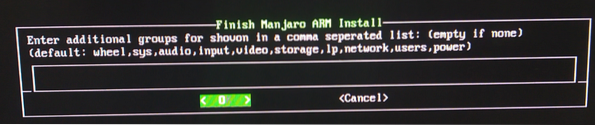
Upišite svoje puno ime i pritisnite
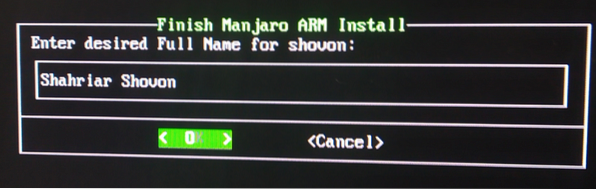
Upišite željenu lozinku za prijavu i pritisnite
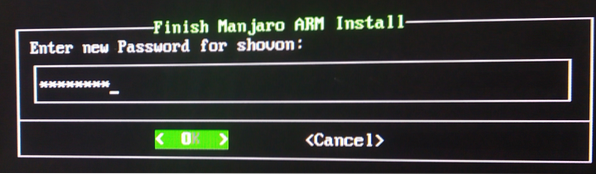
Ponovo unesite lozinku za prijavu i pritisnite
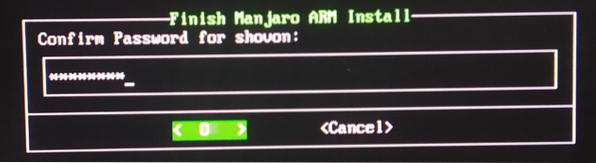
Upišite željeni korijen lozinku i pritisnite
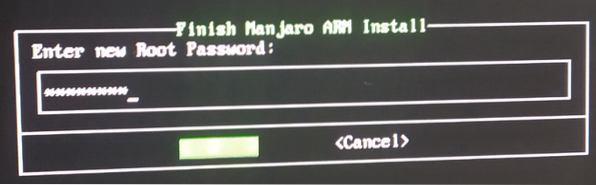
Ponovno upišite svoj korijen lozinku i pritisnite
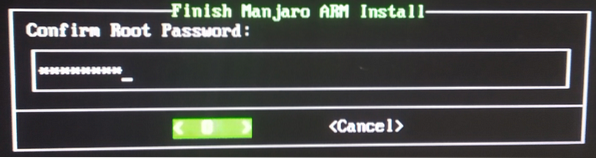
Odaberite svoju vremensku zonu i pritisnite
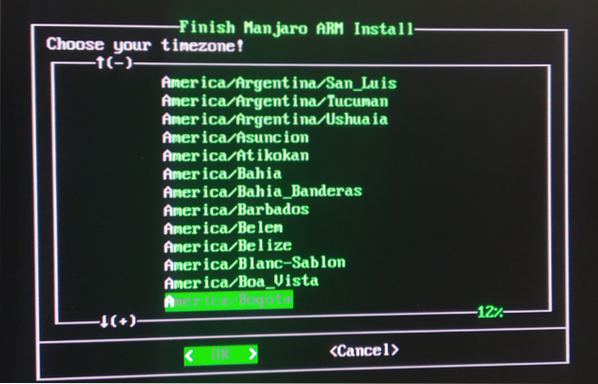
Odaberite svoj jezik i pritisnite
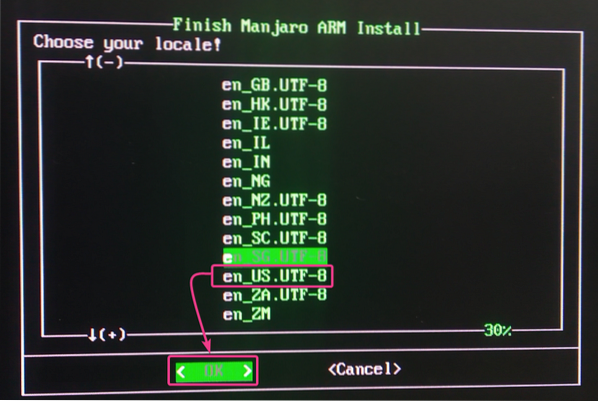
Upišite željeno ime hosta i pritisnite
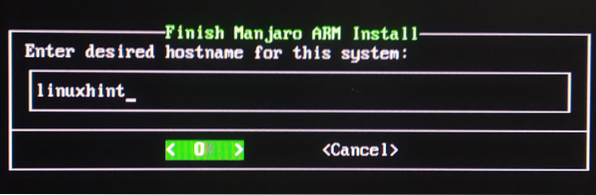
Manjaro će pokazati sažetak kako će se konfigurirati. Ako je sve u redu, odaberite
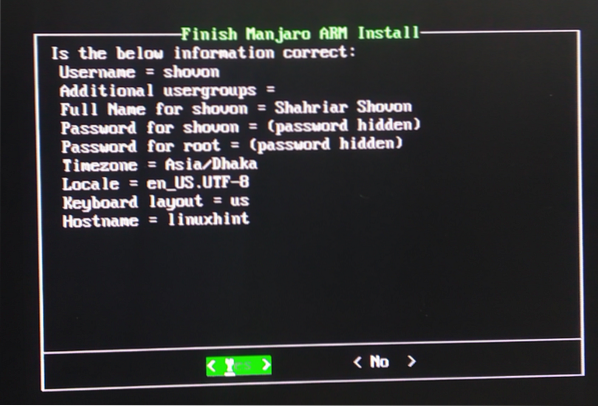
Manjaro će se sam konfigurirati. Dovršenje može potrajati nekoliko sekundi.
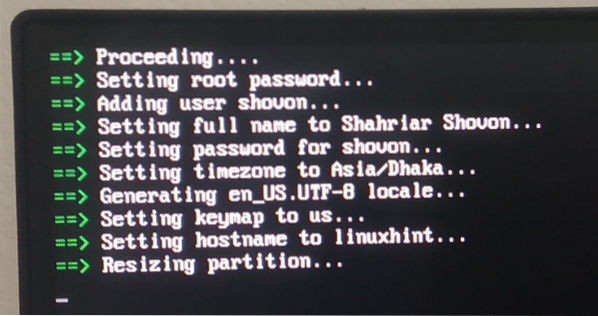
Nakon završetka početne konfiguracije, trebao bi se prikazati zaslon za prijavu u Manjaro. Upišite lozinku za prijavu (koju ste postavili tijekom konfiguracije) i pritisnite
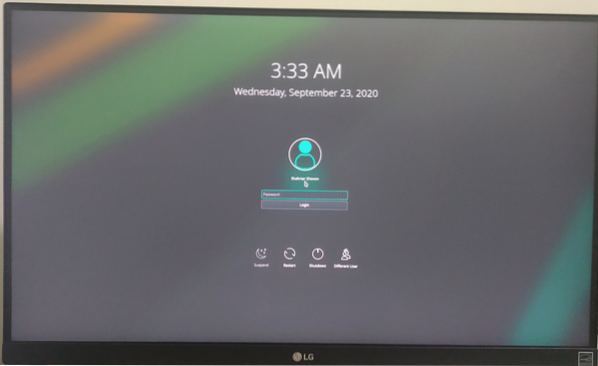
Trebali biste biti prijavljeni na radnu površinu Manjaro.
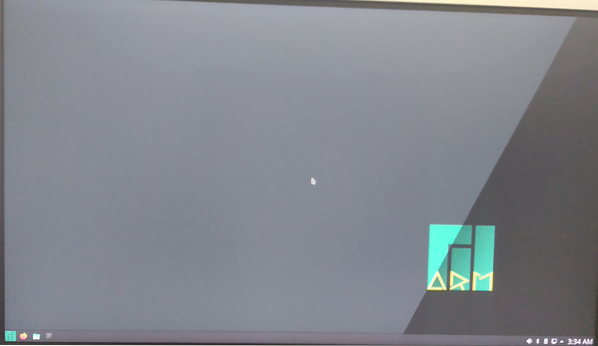
Pregled Manjara na Raspberry Pi 4:
Okolno okruženje Manjaro KDE Plasma 5 izgleda prilično.
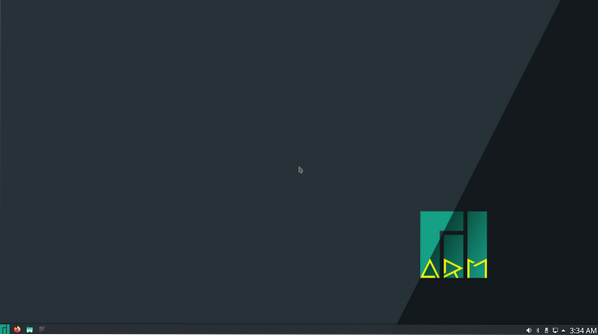
Troši samo oko 0.47 GiB ili oko 470 MiB memorije kada se ne izvode programi.
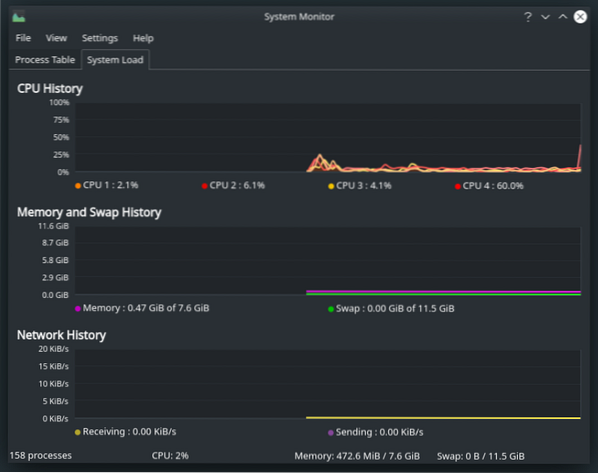
Kao što vidite, koristim Manjaro ARM verziju 20.08.
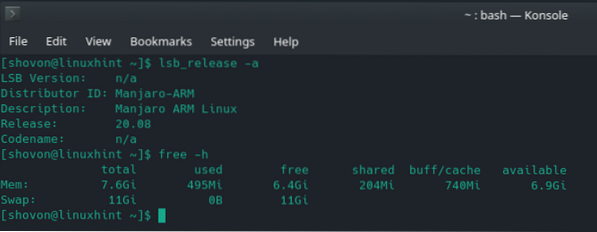
Verzija Manjaro KDE plazme dolazi s KDE plazmom 5.19.4 radno okruženje u vrijeme pisanja ovog teksta, kao što možete vidjeti na donjoj snimci zaslona.
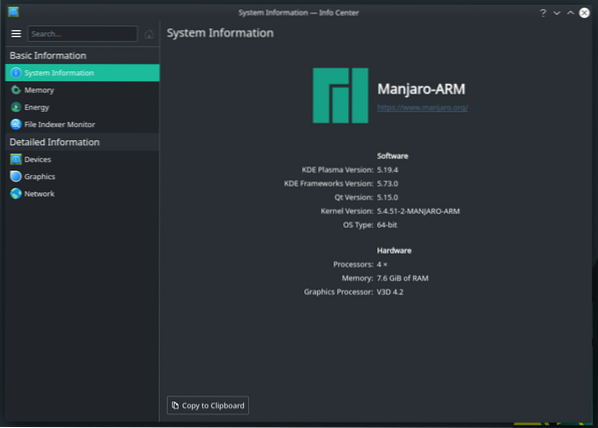
Moguće je i obavljanje više zadataka. Nisam se suočio ni s jednim zaostajanjem. Korisničko sučelje vrlo je brzo reagiralo.
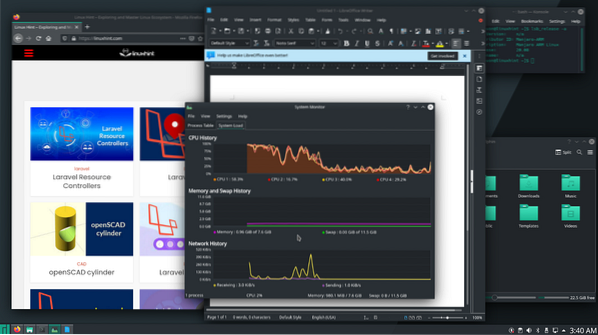
Zaključak:
U ovom sam vam članku pokazao kako instalirati Manjaro na Raspberry Pi 4. Manjaro je jedan od najboljih operativnih sustava za stolne računare za Raspberry Pi 4. Ako probate, sigurno će vam se svidjeti.
 Phenquestions
Phenquestions


